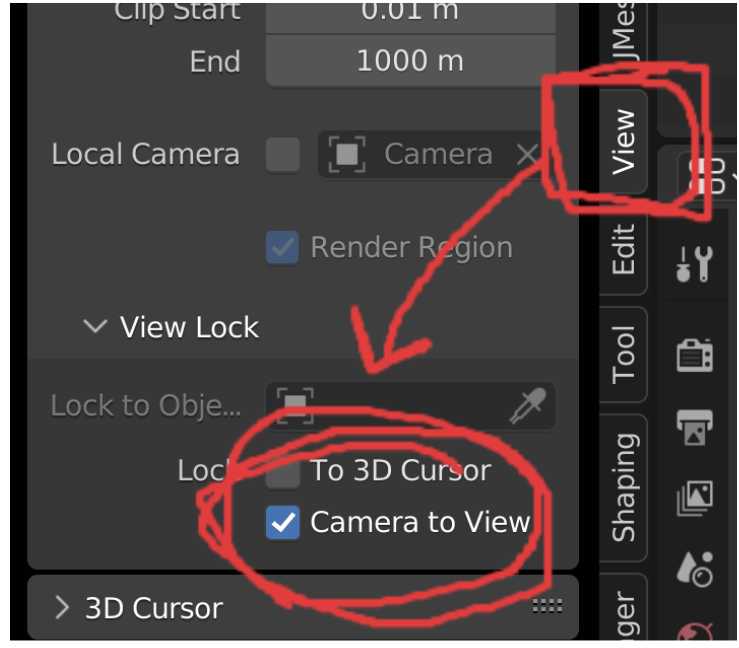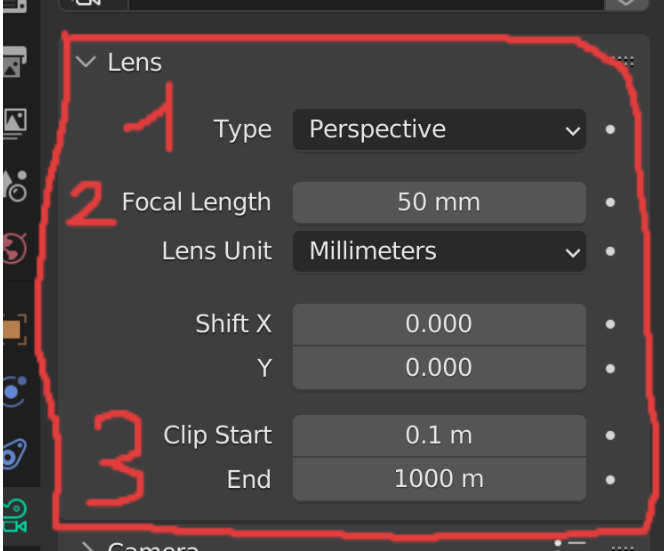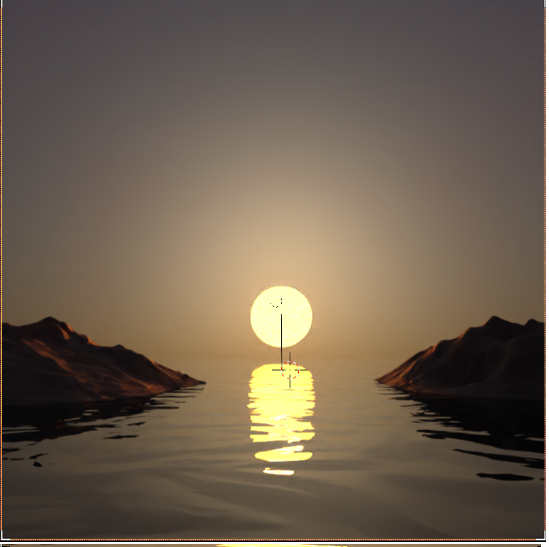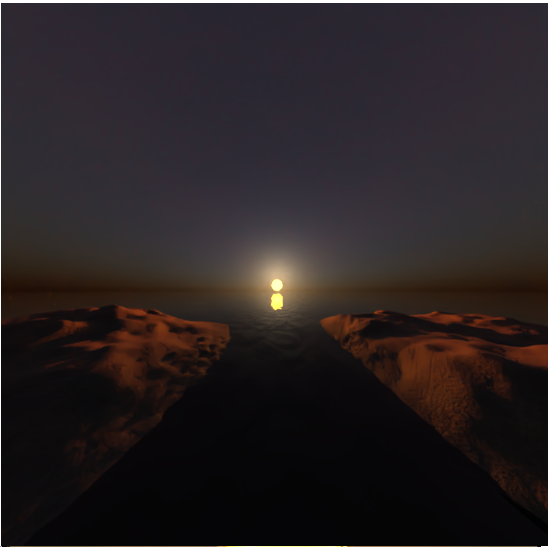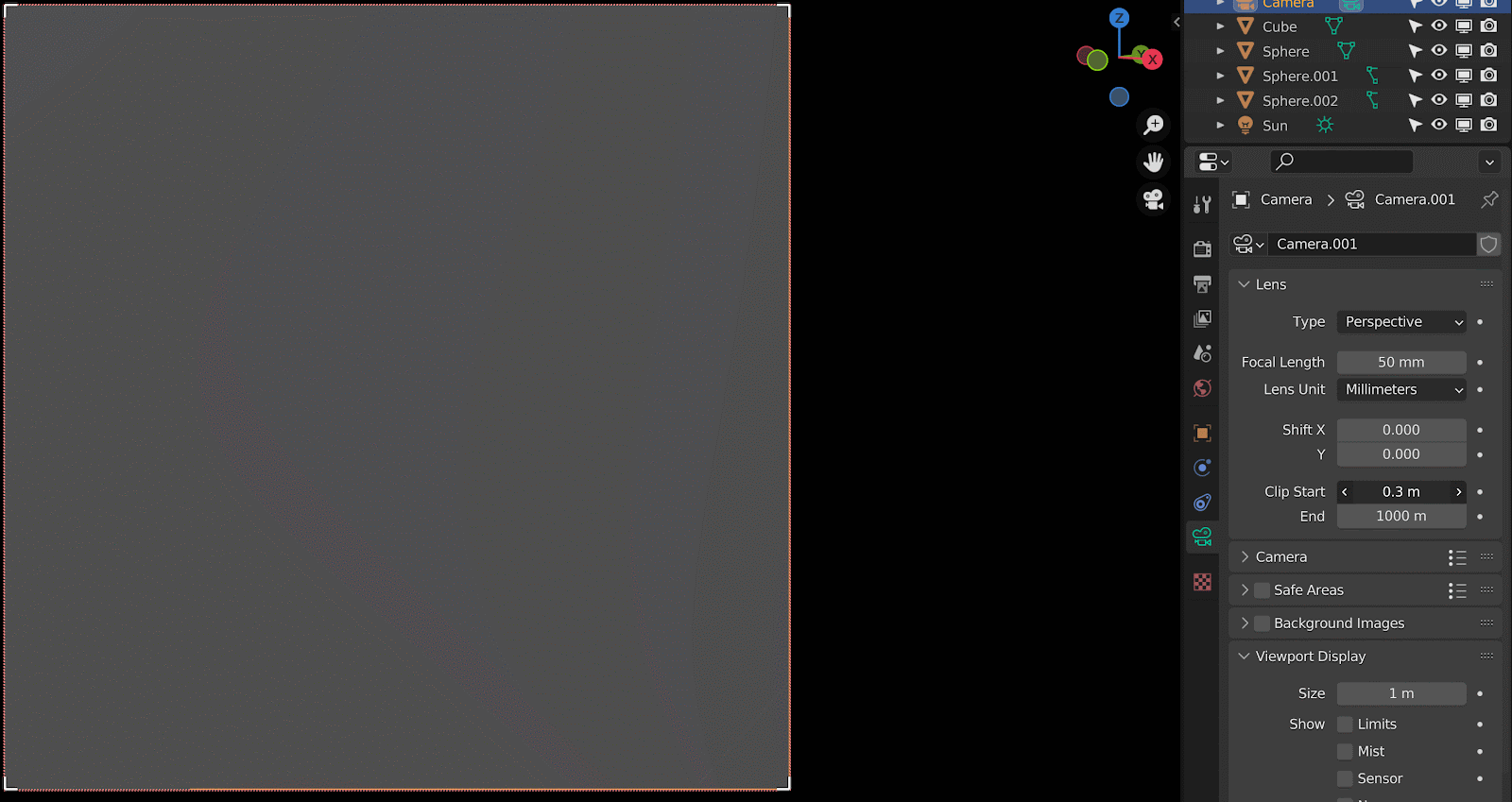Les cameras dans Blender comment ça marche ?
Les caméras dans blender ça fonctionne un peu comme dans la vraie vie. On peut les positioner, les déplacer, changer la taille du champs de vision, etc.
Pour placer une caméra dans blender il faut aller la récupérer avec le raccourci MAJ+A pour ouvrir le menu et sélectionner “Camera”.
Naviguer avec une caméra
Blender possède un raccourci pratique qui permet de se mettre “dans” la caméra, et de voir ce qu’elle voit.
Ce raccourci n’est disponible par défaut qu’avec le pavé numérique: Il s’agit de la touche 0.
Si tu n’as pas de pavé numérique, pas de souci, tu trouvera une icone de camera sur la droite de la zone de travail, qui permet de faire la même chose!